Kuvittele tämä: loukot mukavalla sohvallasi, pitelet Amazon Fire -tablettiasi ja haluat sukeltaa Disney Plussan lumoavaan maailmaan. Hidas verkko haittaa kuitenkin videokokemustasi. Tuolloin saatat miettiä, kuinka voit ladata ja katsella Disney Plus -suosikkivideoitasi sujuvasti Amazon Fire -tabletilla. Älä huoli! Tarjoamme sinulle vaiheittaisen oppaan, jolla voit nauttia tablet-laitteesi fantastisesta sisällöstä virallisella sovelluksella tai paras Disney Plus -videoiden latausohjelma.
👀You May Like:
Tapa 1. Käytä Disney Plus -virallista sovellusta Amazon Fire Tabletissa
Amazon Fire Tabletille on virallinen Disney Plus -sovellus. Vaikka mukana tulee useita Disney Plus -latausrajoitukset, voit asentaa sovelluksen Amazon Fire Tablettiisi ja uppoutua Disney Plusin lumoavaan maailmaan muutamalla yksinkertaisella vaiheella.
📢 Premiere: Can You Get Disney+ App on Fire Tablet?
Useimmat Fire Tabletit, mukaan lukien Fire HD 8 ja Fire HD 10, ovat yhteensopivia Disney Plusin kanssa. Mutta ennen kuin aloitat, varmista, että tablettisi täyttää seuraavat vaatimukset:
- Varmista, että Fire Tablettisi on käynnissä Fire OS 5.0 tai uudempi. Voit tarkistaa ja päivittää laitteesi käyttöjärjestelmän version Asetukset-valikosta.
- Jos käytät Fire Kids Edition -tabletit, sinun on varmistettava, että sovellus ladataan lapsilukon kautta ja että se on sallittu lapsiprofiilissa.
Vaihe 1. Asenna Disney Plus -sovellus FireOS Storesta
1. Avaa FireOS Store Amazon Fire Tabletissa.
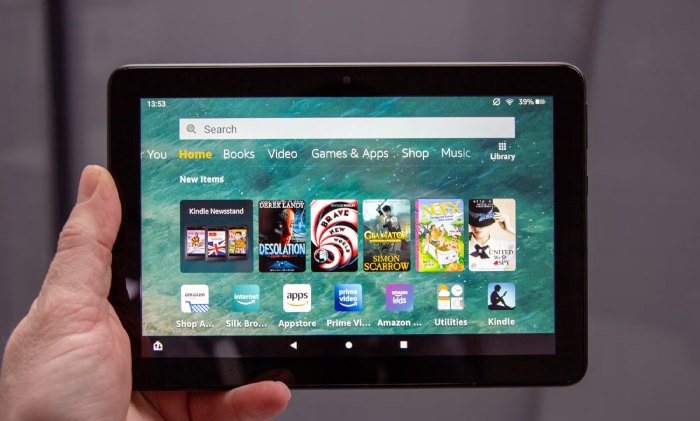
2. Kirjoita hakupalkkiin "Disney Plus" ja etsi se.
3. Valitse hakutuloksista Disney Plus -sovellus.
4. Aloita asennus napauttamalla "Asenna".

Vaihe 2. Lataa Disney Plus -elokuvat Amazon Fire Tabletissa
1. Avaa Disney Plus -sovellus Amazon Fire Tabletissa.
2. Kirjaudu sisään Disney Plus -tilillesi tai luo uusi tili, jos et ole jo tehnyt sitä.
3. Selaa kaikkia elokuvia Disney Plus -palvelussa ja napsauta elokuvaa, jonka haluat ladata.
4. Napauta latauskuvaketta aloittaaksesi latausprosessin.
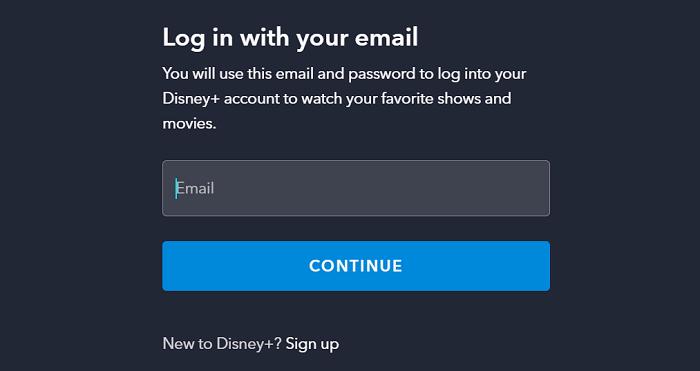
Tapa 2. Tallenna Disney Plus -elokuvat MP4-muodossa Amazon Fire Tabletiin
Disney Plus -sovelluksen käyttäminen Amazon Fire Tabletissa on kätevää, mutta ota huomioon latausrajoitukset, jotka rajoittavat offline-katselua. Lataukset vanhenevat 48 tunnin kuluttua katselun aloittamisesta, ja niiden käyttäminen edellyttää aktiivista tilausta.
Tässä tilanteessa, MovPilot Disney Plus Video Downloader on paras työkalu tarjota sinulle joustavampia, rajoittamattomia offline-katselukokemuksia. Tämän tehokkaan ohjelman avulla voit ohittaa kaikki latausrajat lataa Disney Plus -videoita MP4:lle tai MKV DRM-vapaita tiedostoja, jotka voidaan säilyttää ikuisesti Amazon Fire Tabletissasi. Voit siis katsoa Disney+ on Fire Tablet -elokuvaa toistuvasti, jopa tilauksesi päättymisen jälkeen, ilman huolta latausten vanhenemisesta.
👍 Key Features of MovPilot Disney Plus Video Downloader:
- Tallenna kaikki Disney Plus -videot MP4/MKV-muodossa korkealaatuisina
- Takuu Erittäin nopea latausnopeus 5X nopeammalla
- Tarjoaa monikielisiä ääniraitoja ja tekstitysvaihtoehtoja
- Poista DRM ja säilytä Disney Plus -lataukset ikuisesti
- Lataa Disney Plus -videoita mainostasolla
Intuitiivisen käyttöliittymän avulla on helppoa ladata elokuvia Disney Plus -sovelluksesta tietokoneelle ja siirtää ne Amazon Fire Tabletiin. Tässä on nelivaiheinen opetusohjelma viitteeksi.
Vaihe 1. Käynnistä ohjelma ja kirjaudu sisään Disney Plus -palveluun
Lataa ja asenna ensin MovPilot Disney Plus Video Downloader tietokoneellesi. Kirjaudu sitten ponnahdusikkunassa Disney Plus -tilillesi nähdäksesi videosi.

Vaihe 2. Mukauta lähtöasetuksia
Napsauta rataskuvake oikeassa yläkulmassa ja näkyviin tulee ikkuna, jossa voit säätää tulostusasetuksia. Valitse sitten MP4 videomuodoksi. Voit myös valita videokoodekin, äänen/tekstityskielen, tekstitysmuodot ja paljon muuta.

Vaihe 3. Etsi Disney Plus -elokuvat
Kirjoita Disney Plus -elokuvan nimi hakupalkkiin ja MovPilot etsii sitä. Voit myös kopioida haluamasi elokuvan URL-osoitteen. Hakukentän alta löydät näytettävät hakutulokset.

Vaihe 4. Aloita elokuvien lataaminen ja siirrä ne Amazon Fire Tabletiin
Kun olet tehnyt kaikki asetukset, napsauta Lataa -kuvaketta aloittaaksesi elokuvien lataamisen Disney Plus -palvelusta MP4-muotoon alkuperäisillä tekstityksillä ja äänellä.
Liitä sitten tietokone ja tabletti kaapelilla. Napsauta Valmis välilehti ja Videolähtökansio avataksesi kansion, johon tallennat ladatut videot. Siirrä nyt videot Amazon Fire Tablettiisi sujuvaa offline-katselua varten.
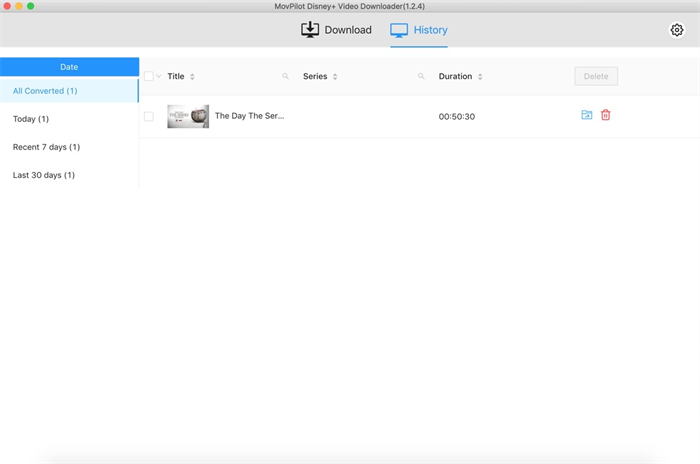
Johtopäätös
Lopuksi totean, että nauttiaksesi Disney Plus -videoista Amazon Fire Tablet -laitteellasi, voit turvautua viralliseen sovellukseen ja ladata suosikkielokuvasi. Jos latausrajoitukset häiritsevät sinua, suosittelemme kokeilemaan MovPilot Disney Plus Video Downloader. Se tarjoaa enemmän joustavuutta elokuvien lataamisessa ja siirtämisessä, mikä auttaa sinua tallentamaan Disney+ -videoita MP4-tiedostoina. Kokeile vain!
MovPilot Disney Plus Video Downloader
Lataa Disney Plus -elokuvia ja -ohjelmia katsoaksesi offline-tilassa helposti!







